win7旗舰版如何找到运行程序?win7运行程序在哪? win7旗舰版如何查找并运行程序
更新时间:2024-10-05 12:56:35作者:xiaoliu
Win7旗舰版作为一款广受欢迎的操作系统,其如何找到并运行程序是许多用户关注的问题,在Win7中,用户可以通过开始菜单、桌面快捷方式、任务栏图标等多种方式来查找和运行程序。还可以通过Win7系统自带的搜索功能快速定位所需程序,方便快捷地使用各种应用程序和工具。通过简单的操作,用户可以轻松找到所需程序,提高工作效率和使用体验。
win7设置运行程序的方法:
u盘装win7系统方法
1、把鼠标放到开始按钮上,点击右键,选择属性;
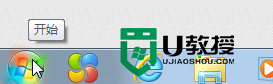
2、在弹出的框中,选择开始菜单中的,自定义按钮;
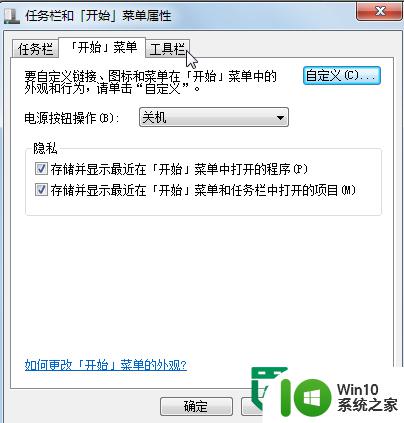
3、勾选运行命令,点击确定-应用-确定即可。
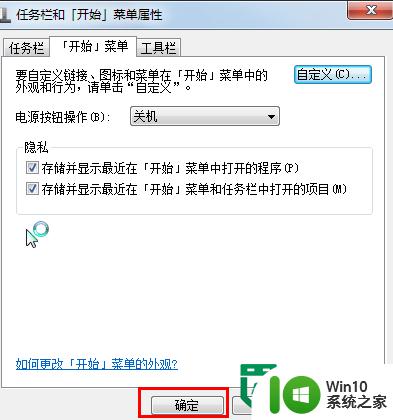
以上就是win7旗舰版如何找到运行程序?win7运行程序在哪的全部内容,如果有遇到这种情况,那么你就可以根据小编的操作来进行解决,非常的简单快速,一步到位。
win7旗舰版如何找到运行程序?win7运行程序在哪? win7旗舰版如何查找并运行程序相关教程
- win7程序运行缓慢的原因 如何解决win7运行程序卡顿的问题
- win7如何快速打开运行对话框 win7运行框如何查找和运行程序
- 旗舰版win7怎么完美运行红警2 红警2如何在win7旗舰版运行
- w7旗舰该文件没有与之关联的程序来执行该操作如何处理 w7旗舰操作无程序执行
- 让win7程序用16位色运行的设置教程 win7如何使用16位色运行程序
- win7旗舰版怎么用兼容模式运行游戏 win7旗舰版兼容模式运行游戏的方法
- win7运行16位应用程序的具体教程 win7怎么运行16位应用程序
- Win7旗舰版调节应用程序音量的方法 Win7旗舰版如何调节应用程序音量
- win7本地打印机处理程序服务没有运行处理方法 win7本地打印机处理程序服务未运行怎么办
- win7本地打印后台处理程序没有运行处理方法 Win7本地打印后台处理程序无法运行的解决办法
- win7不能运行应用程序的解决方法 win7无法运行应用程序怎么办
- 红警2如何在win7旗舰版运行 win7旗舰版红警游戏兼容性如何
- window7电脑开机stop:c000021a{fata systemerror}蓝屏修复方法 Windows7电脑开机蓝屏stop c000021a错误修复方法
- win7访问共享文件夹记不住凭据如何解决 Windows 7 记住网络共享文件夹凭据设置方法
- win7重启提示Press Ctrl+Alt+Del to restart怎么办 Win7重启提示按下Ctrl Alt Del无法进入系统怎么办
- 笔记本win7无线适配器或访问点有问题解决方法 笔记本win7无线适配器无法连接网络解决方法
win7系统教程推荐
- 1 win7访问共享文件夹记不住凭据如何解决 Windows 7 记住网络共享文件夹凭据设置方法
- 2 笔记本win7无线适配器或访问点有问题解决方法 笔记本win7无线适配器无法连接网络解决方法
- 3 win7系统怎么取消开机密码?win7开机密码怎么取消 win7系统如何取消开机密码
- 4 win7 32位系统快速清理开始菜单中的程序使用记录的方法 如何清理win7 32位系统开始菜单中的程序使用记录
- 5 win7自动修复无法修复你的电脑的具体处理方法 win7自动修复无法修复的原因和解决方法
- 6 电脑显示屏不亮但是主机已开机win7如何修复 电脑显示屏黑屏但主机已开机怎么办win7
- 7 win7系统新建卷提示无法在此分配空间中创建新建卷如何修复 win7系统新建卷无法分配空间如何解决
- 8 一个意外的错误使你无法复制该文件win7的解决方案 win7文件复制失败怎么办
- 9 win7系统连接蓝牙耳机没声音怎么修复 win7系统连接蓝牙耳机无声音问题解决方法
- 10 win7系统键盘wasd和方向键调换了怎么办 win7系统键盘wasd和方向键调换后无法恢复
win7系统推荐
- 1 深度技术ghost win7 sp1 64位标准专业版下载v2023.12
- 2 风林火山ghost win7 64位标准精简版v2023.12
- 3 电脑公司ghost win7 64位纯净免激活版v2023.12
- 4 电脑公司ghost win7 sp1 32位中文旗舰版下载v2023.12
- 5 电脑公司ghost windows7 sp1 64位官方专业版下载v2023.12
- 6 电脑公司win7免激活旗舰版64位v2023.12
- 7 系统之家ghost win7 32位稳定精简版v2023.12
- 8 技术员联盟ghost win7 sp1 64位纯净专业版v2023.12
- 9 绿茶ghost win7 64位快速完整版v2023.12
- 10 番茄花园ghost win7 sp1 32位旗舰装机版v2023.12